
AirTags vám může pomoci nalézt ztracené předměty , Ať už jste na druhé straně světa, nebo pohřben ve své pohovce. Ale Apple majáky Bluetooth lze také použít k spoušť Automations v aplikaci iPhone zkratky, stejně jako jakýkoli jiný NFC tagu. Zde je návod, jak nastavit to všechno.
Používání AirTags pro NFC Automations
Zatímco AirTags jsou nejužitečnější při hledání věcí, Apple také rozhodl se hodit NFC (near-field komunikace) kompatibilita tam taky. Pomocí tohoto můžete naskenovat AirTag s telefonem nebo Apple Watch tím, že jej v blízkosti, pak vyvolat obrovskou škálu akcí s využitím Apple Zkratky aplikace.
Zkratky aplikace Apple přichází předinstalováno na iPhone a iPad, ale můžete jej stáhnout z App Store pokud jste dříve odinstalovat jej.
Nemáte-li ještě mají AirTag, můžete koupit za $ 29 -nebo koupit balíček čtyř za $ 99 . Pokud již máte AIrTag, můžete použít stávající AirTags za to a udržet jejich použití pro sledování objektů. Dokonce i když se používá pro spuštění zkratky přes NFC, AirTags stále plnit svou primární účel jako tracker.
Z tohoto důvodu byste měli pečlivě přemýšlet o tom, co chcete, aby vaše AirTag na spoušti a kravatu to, co to je, co sledujete. Například, pokud máte AirTag na sportovní tašce pak budete chtít, aby jej použít ke spuštění režimu nerušit, kdo cvičení a zamíchat běží playlist v Apple Music.
Samozřejmě, můžete také jednoduše použít AirTag jako NFC spoušť a zapomenout na sledování, ale je to možné koupit základní NFC tagy za mnohem méně peněz a jejich použití zkratky automatizace.
Jak nastavit AirTag Automations v zkratky
Chcete-li používat jakékoliv triggery NFC „pasivně“ budete potřebovat iPhone Xr. , iPhone XS Nebo novější. Zatímco iPhone X a starší telefony mají NFC schopností NFC spouští nefungují pasivně do pozadí a místo toho se spoléhat na aplikaci zásahu.
Z tohoto důvodu nebude vidět NFC uveden jako automatizační spoušť v Shortcut aplikací Apple a zároveň se snaží, aby toto nastavení na starší zařízení.
Chcete-li použít AirTag jako NFC spoušti, raket zkratky a klepněte na záložku „automatizace“.
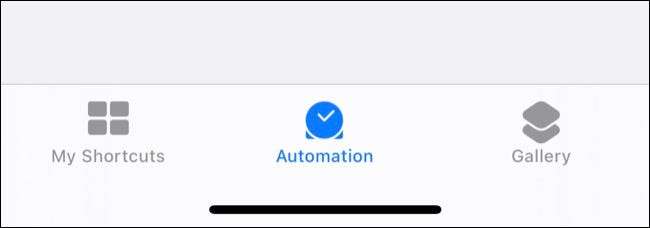
Klepněte na „Vytvořit osobní automatizace.“
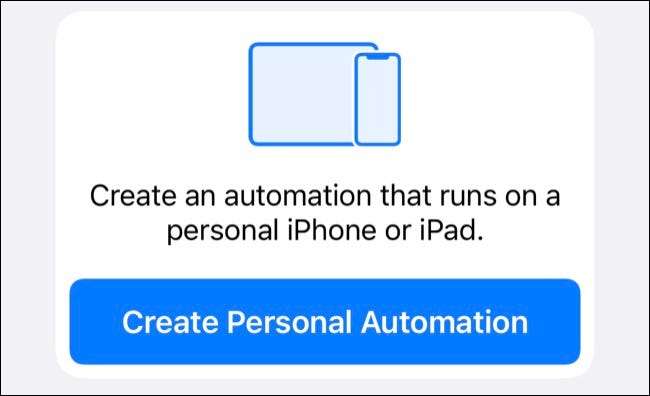
Přejděte dolů, až uvidíte „NFC“ spoušť a klepněte na něj.
Poznámka: Pokud nechcete zobrazit „NFC“ jako jednu z možností v seznamu New Automation, není k dispozici na vašem iPhone. Budete potřebovat novější iPhone, jak to udělat.
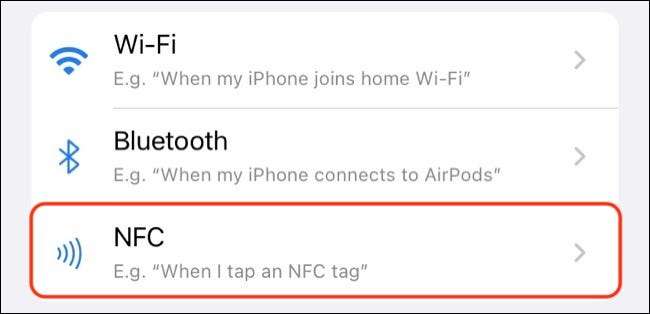
Klepněte na „Scan“ a poté skenovat AirTag (nebo jakýkoli štítek NFC, kterou chcete použít) a dát mu jméno. Nyní můžete použít tlačítko „Přidat akci“ přidat žádné akce, které by rád prováděné při skenování vaše AirTag s iPhone nebo Apple Watch.
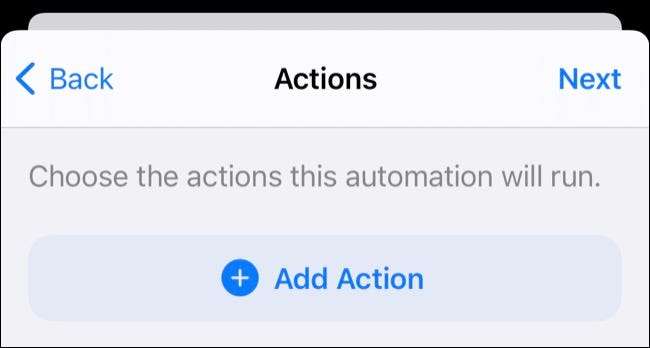
Hit „Next“ a následně „Done“, aby dokončila svou automatizaci.
Dělat více s zkratky
Zkratky aplikace vám pomůže automatizovat celý svůj život pomocí obrovské množství vstupů a spouští. Můžete vytvářet složité domácí automatizace s HomeKit zařízení nebo použití geofencing ke spuštění akce, když přijde v dosahu vašeho domova nebo pracoviště.
Dozvědět se víc o vytváření vlastních zkratek nebo stahování Zkratky, že ostatní lidé dělali .
PŘÍBUZNÝ: 8 Cool Airtag NFC zkratka nápady pro iPhone a Apple Watch







